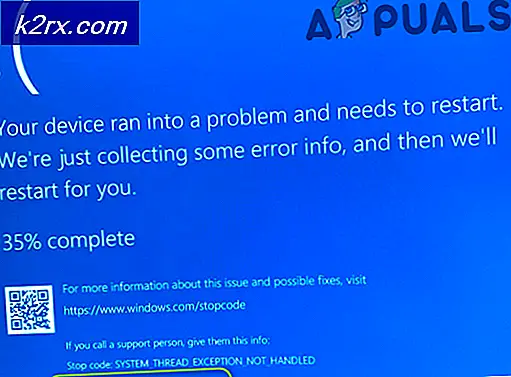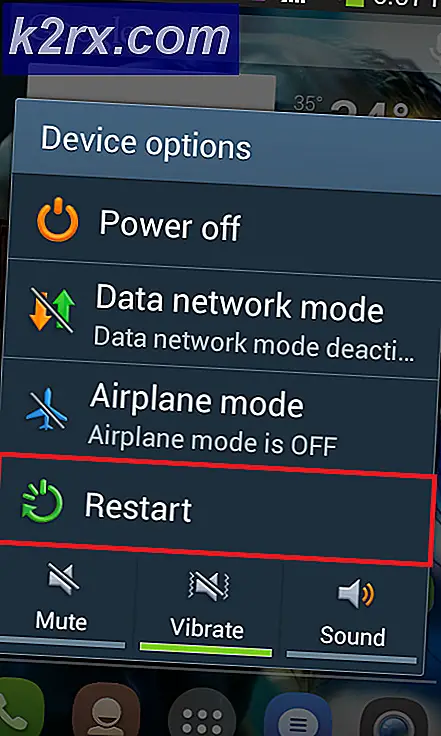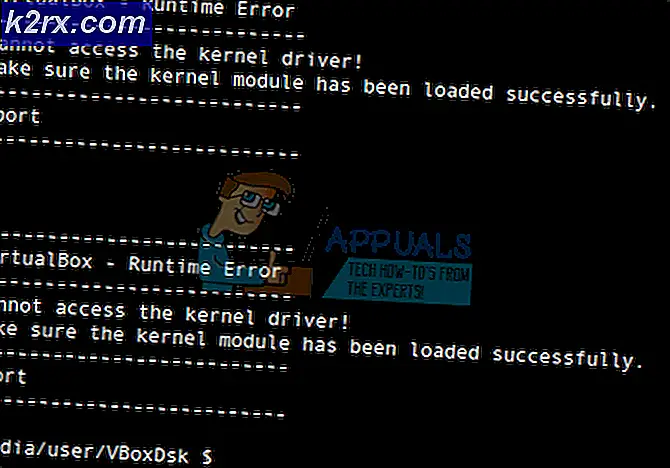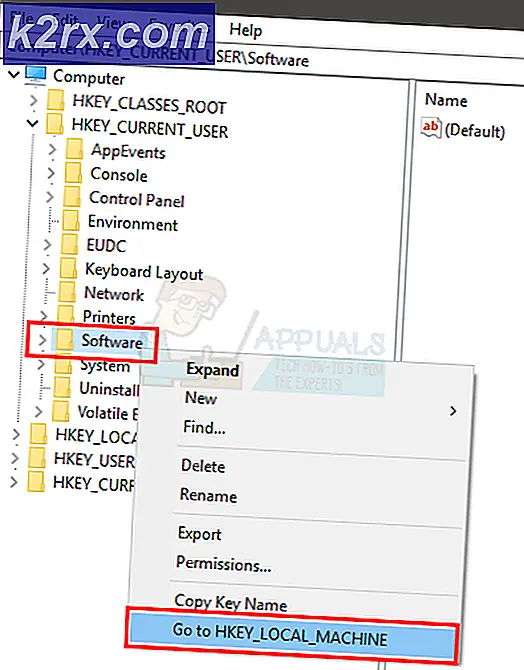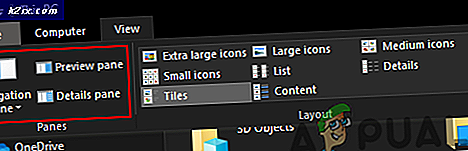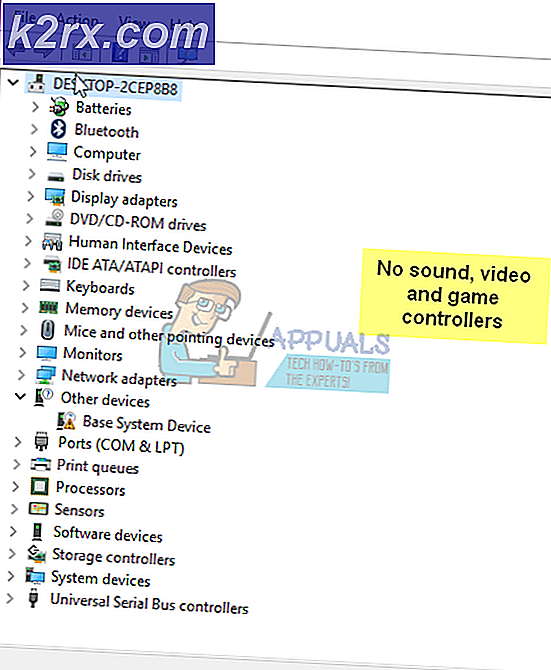Khắc phục: Windows Defender không cập nhật trong Windows 10
Nhiều người dùng Windows 10 đã phàn nàn về Windows Defender - chương trình chống vi-rút thường trú của Hệ điều hành - không cập nhật bất kể bản cập nhật được tải xuống và cài đặt là bản cập nhật Định nghĩa nhỏ hay bản cập nhật lớn, chunky. Trong những trường hợp như vậy, tất cả các nỗ lực của người dùng để cập nhật Windows Defender đều thất bại và Windows Defender nói rằng lý do đằng sau các lỗi là các vấn đề kết nối, mặc dù máy tính có kết nối internet hoàn toàn khỏe mạnh.
May mắn thay, có vô số các giải pháp khả thi khác nhau cho vấn đề này, và sau đây là ba giải pháp hiệu quả nhất mà bạn có thể sử dụng để loại bỏ vấn đề này:
Giải pháp 1: Cập nhật Windows Defender bằng cách sử dụng Windows Update
Nếu bạn đang cố gắng cập nhật Windows Defender từ chính chương trình đó và không thành công do vấn đề kết nối, giải pháp hợp lý nhất cho vấn đề này chắc chắn sẽ cố gắng cập nhật Windows Defender bằng Windows Update.
Mở Menu Bắt đầu .
Nhấp vào Cài đặt .
Nhấp vào Cập nhật và bảo mật .
Nhấp vào Windows Update ở khung bên trái.
Nhấp vào Kiểm tra cập nhật trong ngăn bên phải.
Mẹo CHUYÊN NGHIỆP: Nếu vấn đề xảy ra với máy tính của bạn hoặc máy tính xách tay / máy tính xách tay, bạn nên thử sử dụng phần mềm Reimage Plus có thể quét các kho lưu trữ và thay thế các tệp bị hỏng và bị thiếu. Điều này làm việc trong hầu hết các trường hợp, nơi vấn đề được bắt nguồn do một tham nhũng hệ thống. Bạn có thể tải xuống Reimage Plus bằng cách nhấp vào đâyMáy tính của bạn bây giờ sẽ kiểm tra bất kỳ và tất cả các bản cập nhật có sẵn.
Ngay sau khi các bản cập nhật có sẵn cho Windows Defender được phát hiện, chúng sẽ tự động bắt đầu được tải xuống. Sau khi các bản cập nhật được tải xuống, chúng sẽ được cài đặt - thành công, lần này.
Giải pháp 2: Cập nhật Windows Defender bằng cách sử dụng Dấu nhắc lệnh nâng lên
Bạn cũng có thể thử cập nhật Windows Defender bằng cách sử dụng Dấu nhắc lệnh nâng lên.
Nhấp chuột phải vào nút Start Menu để mở Menu WinX .
Trong menu WinX, nhấp vào Command Prompt (Admin) để mở Command Prompt được nâng lên.
Gõ cd / d \ Program Files \ Windows Defender vào Command Prompt và nhấn phím Enter.
Gõ exe -signatureupdate vào Command Prompt và nhấn phím Enter . Điều này sẽ bắt đầu một bản cập nhật Windows Defender, hy vọng, sẽ thành công.
Giải pháp 3: Tải xuống gói cập nhật mới nhất cho Trình bảo vệ theo cách thủ công
Nếu thất bại, bạn có thể thử tải xuống gói cập nhật mới nhất cho Windows Defender theo cách thủ công như một phương sách cuối cùng.
Tới đây .
Chờ cho gói cập nhật được tải xuống đầy đủ.
Khi gói cập nhật đã được tải xuống, hãy mở nó để bắt đầu cập nhật Windows Defender lên phiên bản mới nhất của nó.
Mẹo CHUYÊN NGHIỆP: Nếu vấn đề xảy ra với máy tính của bạn hoặc máy tính xách tay / máy tính xách tay, bạn nên thử sử dụng phần mềm Reimage Plus có thể quét các kho lưu trữ và thay thế các tệp bị hỏng và bị thiếu. Điều này làm việc trong hầu hết các trường hợp, nơi vấn đề được bắt nguồn do một tham nhũng hệ thống. Bạn có thể tải xuống Reimage Plus bằng cách nhấp vào đây